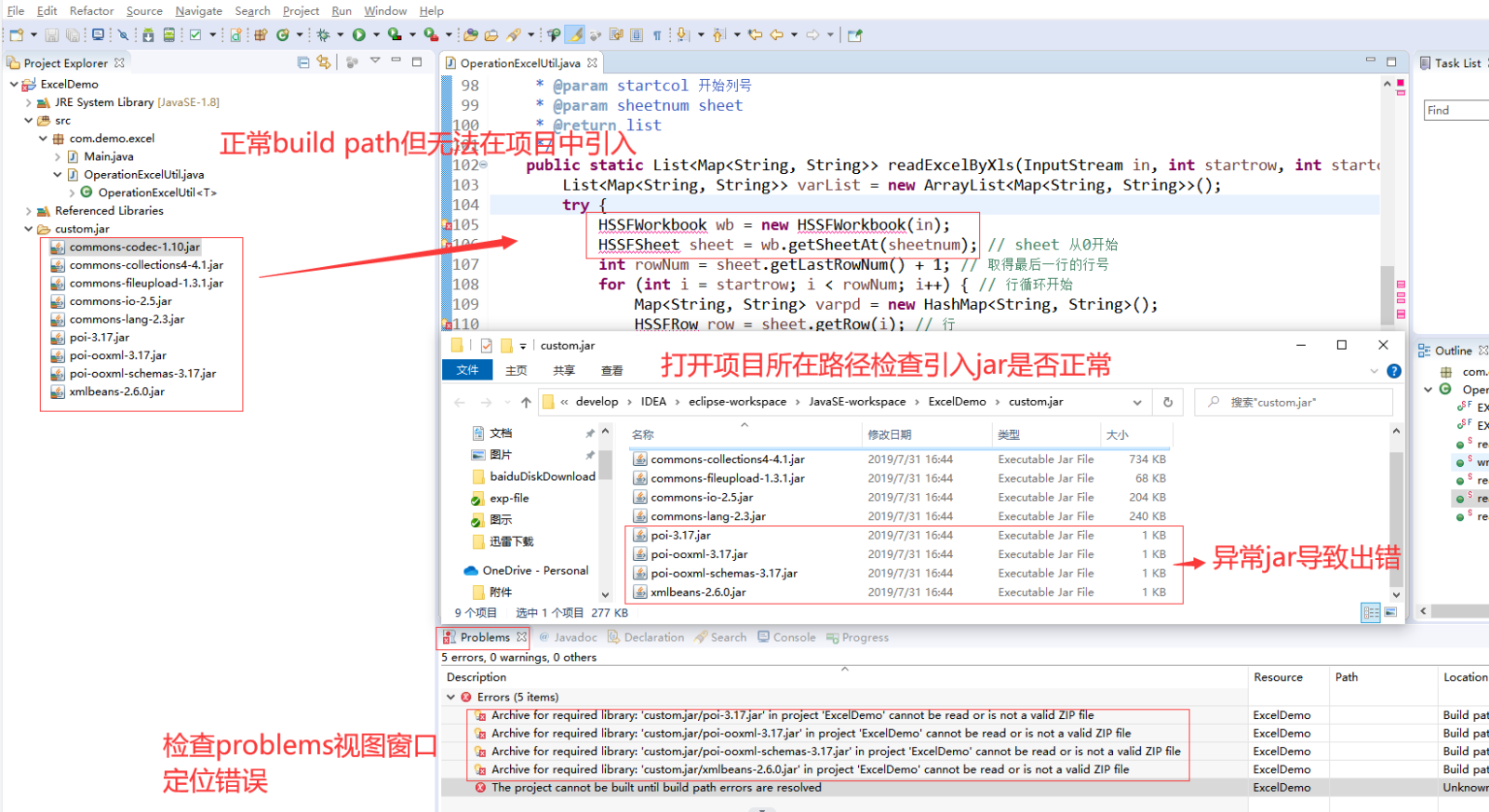eclipse使用手册
eclipse使用手册
1.eclipse安装
软件安装、破解网站
开发工具注册码参考网站
软件安装:eclipse官网
软件安装版本说明
区分电脑系统版本,win下的eclipse有安装版和解压版两种,可以选择对应版本进行安装配置
【1】eclipse使用
常见的基础配置
(1)Code Template设置(代码模板)
模板导入:
Window->Prederences->Java->Code Templates(Formatter)->进入指定选项,导入相关文件进行配置
参考相关配置文件导入:
Window->Prederences->Java ->Code Templates->Comments->导入 codetemplates.xml文件
Window->Prederences->Java->Code Templates->Code ->导入 code.xml文件
Window->Prederences->Java->Formatter->导入 formatter.xml文件
导入相关文件之后可根据自己的书写习惯编制属于自己的标签内容,可自动生成doc文档注释
配置参考:
设置注释模板的:Window -> Preference -> Java->Code Style -> Code Template ,展开Comments节点即所有需设置注释的元素,模板配置有两种方式:逐个调整或配置文件导入
下方【Pattern】区域会显示类注释模板内容,点击右则的【Edit】按钮可以对注释模板内容进行修改。 选择【Insert Variable】可以对【Pattern】中的【Title】值进行设置修改。
<?xml version="1.0" encoding="UTF-8"?>
<templates>
<template
autoinsert="false"
context="filecomment_context"
deleted="false"
description="Comment for created Java files"
enabled="true"
id="org.eclipse.jdt.ui.text.codetemplates.filecomment"
name="filecomment">
/**
* @Title: ${file_name}
* @Package ${package_name}
* @Description: ${todo}(用一句话描述该文件做什么)
* @author ${user}
* @date ${date} ${time}
* @version V1.0
*/
</template>
<template
autoinsert="false"
context="typecomment_context"
deleted="false"
description="Comment for created types"
enabled="true"
id="org.eclipse.jdt.ui.text.codetemplates.typecomment"
name="typecomment">
/**
* @ClassName: ${type_name}
* @Description: ${todo}(这里用一句话描述这个类的作用)
* @author ${user}
* @date ${date}
*
* ${tags}
*/
</template>
<template
autoinsert="false"
context="fieldcomment_context"
deleted="false"
description="Comment for fields"
enabled="true"
id="org.eclipse.jdt.ui.text.codetemplates.fieldcomment"
name="fieldcomment">
/**
* @Fields field:field:{todo}(用一句话描述这个变量表示什么)
*/
</template>
<template
autoinsert="false"
context="constructorcomment_context"
deleted="false"
description="Comment for created constructors"
enabled="true"
id="org.eclipse.jdt.ui.text.codetemplates.constructorcomment"
name="constructorcomment">
/**
* 创建一个新的实例 ${enclosing_type}
*
* ${tags}
*/
</template>
<template
autoinsert="false"
context="methodcomment_context"
deleted="false"
description="Comment for non-overriding methods"
enabled="true"
id="org.eclipse.jdt.ui.text.codetemplates.methodcomment"
name="methodcomment">
/**
* @Title: ${enclosing_method}
* @Description: ${todo}(这里用一句话描述这个方法的作用)
* @param ${tags} 参数
* @return ${return_type} 返回类型
* @throws
*/
</template>
<template
autoinsert="true"
context="overridecomment_context"
deleted="false"
description="Comment for overriding methods"
enabled="true"
id="org.eclipse.jdt.ui.text.codetemplates.overridecomment"
name="overridecomment">
/* (非 Javadoc)
* <p>Title: ${enclosing_method}</p>
* <p>Description: </p>
* ${tags}
* ${see_to_overridden}
*/
</template>
<template
autoinsert="true"
context="delegatecomment_context"
deleted="false"
description="Comment for delegate methods"
enabled="true"
id="org.eclipse.jdt.ui.text.codetemplates.delegatecomment"
name="delegatecomment">
/**
* ${tags}
* ${see_to_target}
*/
</template>
<template
autoinsert="false"
context="gettercomment_context"
deleted="false"
description="Comment for getter method"
enabled="true"
id="org.eclipse.jdt.ui.text.codetemplates.gettercomment"
name="gettercomment">
/**
* @return ${bare_field_name}
*/
</template>
<template
autoinsert="true"
context="settercomment_context"
deleted="false"
description="Comment for setter method"
enabled="true"
id="org.eclipse.jdt.ui.text.codetemplates.settercomment"
name="settercomment">
/**
* @param paramtheparamthe{bare_field_name} to set
*/
</template>
</templates>
(2)背景色调试
Windows->Preferences->General->Editors->Text Editors->根据喜好设置相关属性
(色调:85;饱和度:123;亮度:205护眼色:199,237,204)
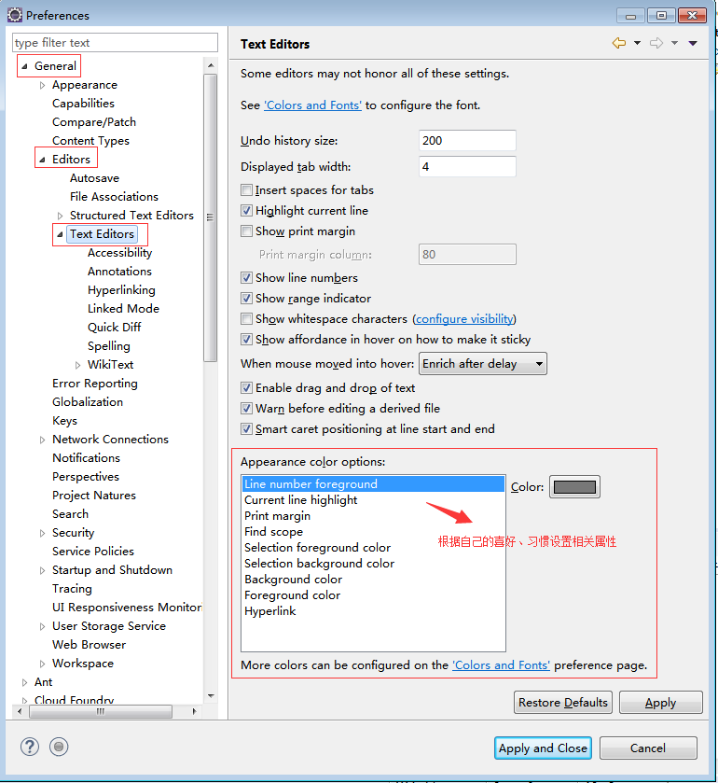
(3)编码集设置
为了解决在开发过程中经常出现的乱码问题,常常需要处理编码集问题,可以修改全局设置,以设置所有新建工程的默认编码集,也可以修改单个工程对应的编码集。
针对单个工程设置编码集
右键点击指定的工程,选择Properties
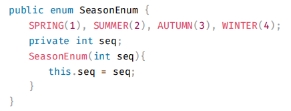
全局设置修改指定编码集
Windows->Preferences->General->WorkSpace->Text file encoding 修改指定的编码集
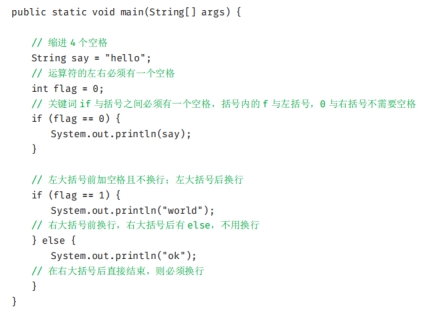
Windows->Preference-> JSP File/CSS File/HTML File->修改指定的编码集
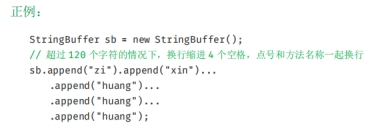
参考设置链接:
https://blog.csdn.net/lanmuhhh2015/article/details/79366872
https://www.cnblogs.com/bluestorm/archive/2012/09/20/2695567.html
修改workspace编码
windows->preferences->gengral->workspace,在“Text file encoding”编码选择other->UTF-8,点击应用
修改Content Types编码
windows->preferences->gengral->conten Types->Text
Default enconding–>UTF-8–>Update(将里面所有的文件设置为UTF-8编码)
点击Apply and Close
修改web下文件的编码
windows->preferences->web->(css files、html files、javaServer face、jsp files)
在enconding设置为ISO 10646/Unicode(UTF-8)
修改项目的编码
选择项目右键点击Properties,点击Resource修改项目编码为UTF-8
(4)tomcat引入
https://blog.csdn.net/j1234jj/article/details/88635312
常见问题
(1)eclipse中导入Web项目时jsp文件出错
原因是由于JDK版本的不同导致的,右键点击项目Build Path-->Configure Build Path,出现以下界面
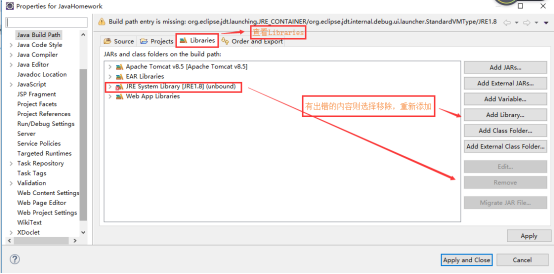
移除出错的jre,点击Add Library,选择JRE System Library
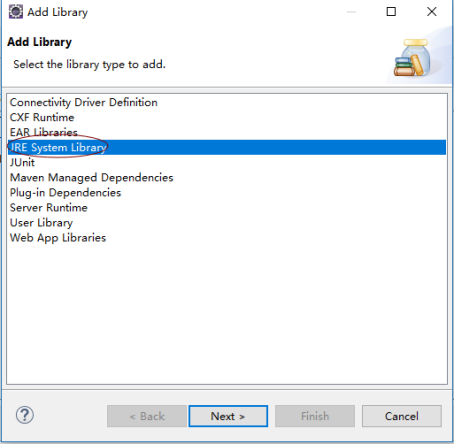
选择默认工作路径下的jre即可
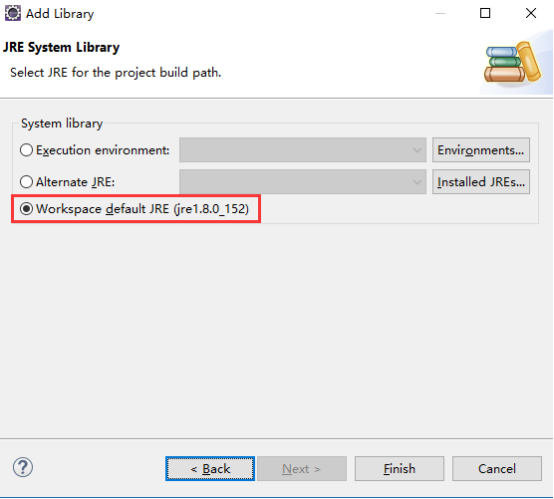
添加完成后,原有的错误得以解决,重新刷新项目即可
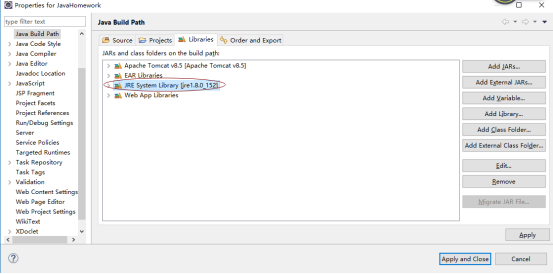
(2)eclipse导入servlet包错误
解决导入Servlet包不正确的问题
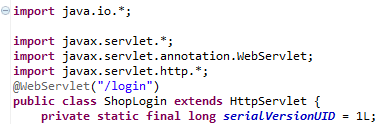
1.右击项目名称,选择Properties 显示如下界面:
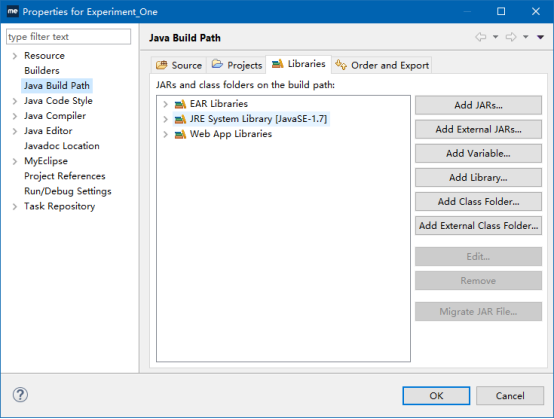
2.选择Libraries选项对应的界面,点击Add External JARs,显示界面如下:
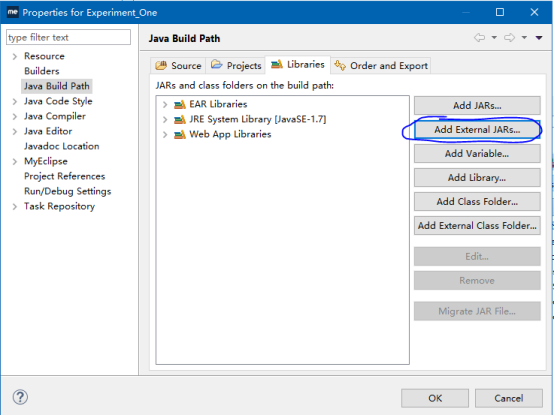
3.选择安装的Tomcat文件目录下的servlet-api.jar文件进行添加即可
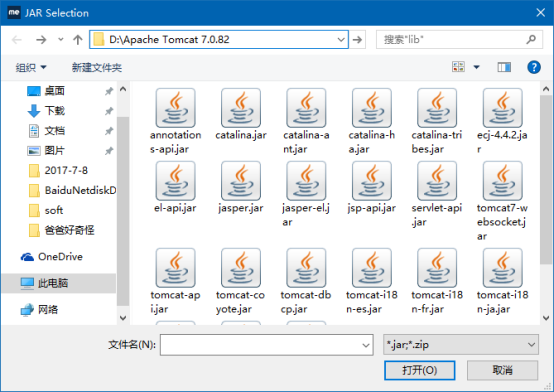
4.完成上述操作,可看到对应的import导入包错误提示消失
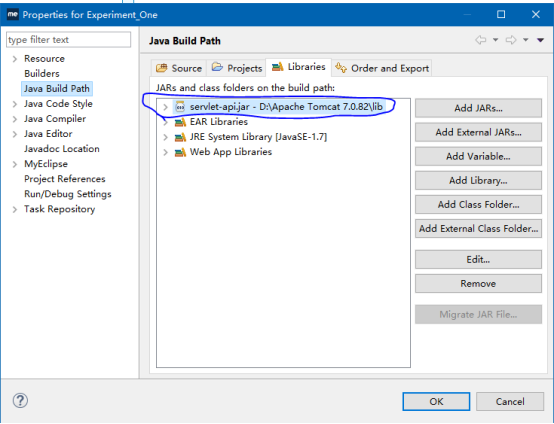
【2】IDEA工具使用
a.常见插件引入
lambok离线安装:
https://blog.csdn.net/shmily_lsl/article/details/80689307
idea插件官网,常用idea插件列表
| 插件 | 说明 |
|---|---|
| Alibaba Java Coding Guidelines | 阿里巴巴代码规范检查插件 |
| Key promoter | 快捷键提示插件 |
| Grep Console | 自定义控制台输出格式插件 |
| CheckStyle-IDEA | 代码规范检查插件 |
| FindBugs-IDEA | 潜在 Bug 检查 |
| MetricsReloaded | 代码复杂度检查 |
| Statistic | 代码统计插件 |
| JRebel Plugin | 热部署插件 |
| CodeGlance | 显示代码地图插件 |
| Markdown Navigator | Markdown 编辑器插件 |
| Eclipse Code Formatter | Eclipse 代码风格格式化插件 |
| Jindent-Source Code Formatter | 自定义模板插件 |
| Maven Helper | Maven 辅助插件 |
| Properties to YAML Converter Properties | 转 YAML 格式插件 |
| Git Flow Integration Git Flow | 集成插件 |
b.常见配置
(1)模板注释修改
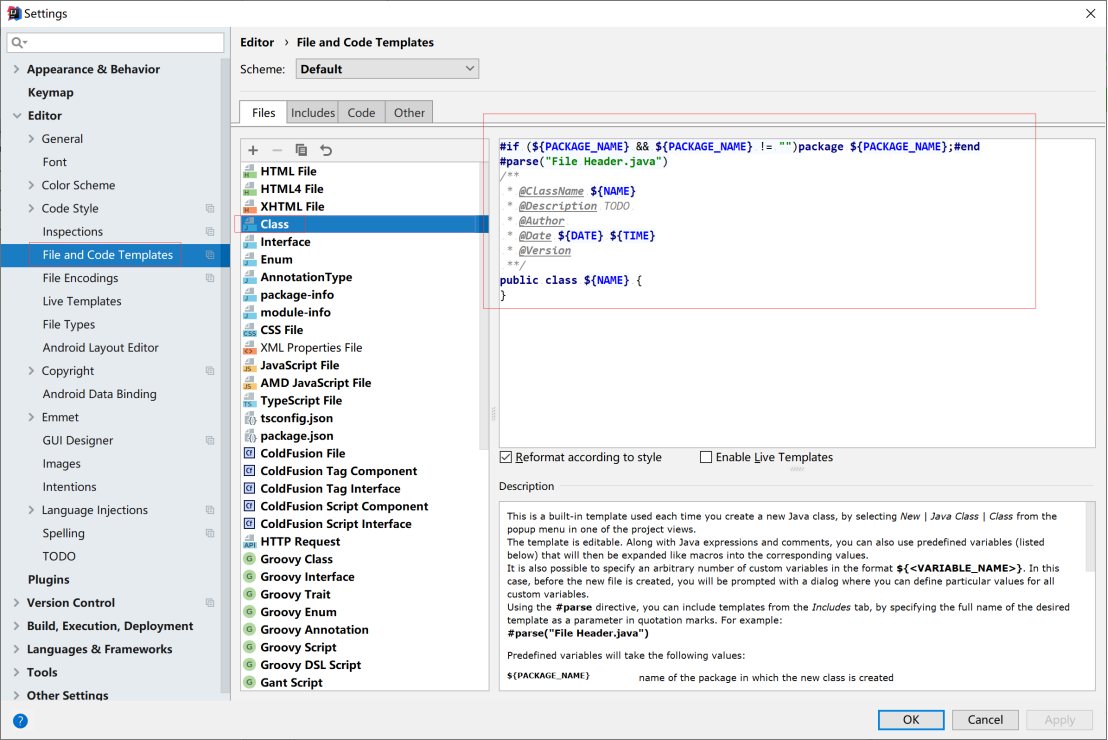

Add Template group(‘customConfig’)->Add Live Template()
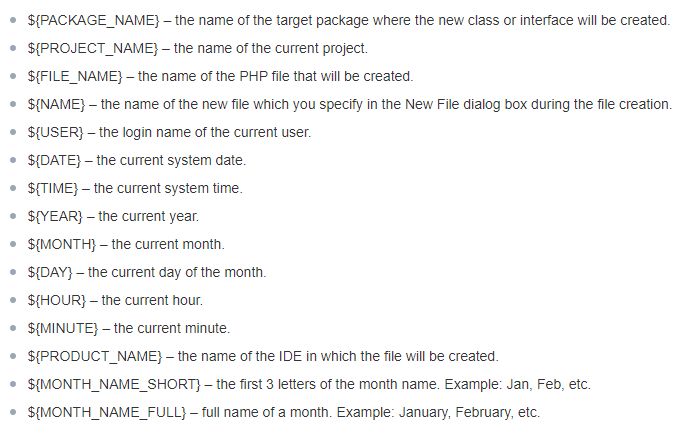
Wrong target ‘xxx’ less … (ctrl+F1):解决方式:alt+enter:add to custom tags;或者修改配置,去除警告
(2)修改工程目录显示结构
找到齿轮状按钮->点击->Flatten Packages(收缩目录结构)、Compact Empty Middle Packages(Hide Empty Middle Packages隐藏空的包目录)
具体操作看下图:
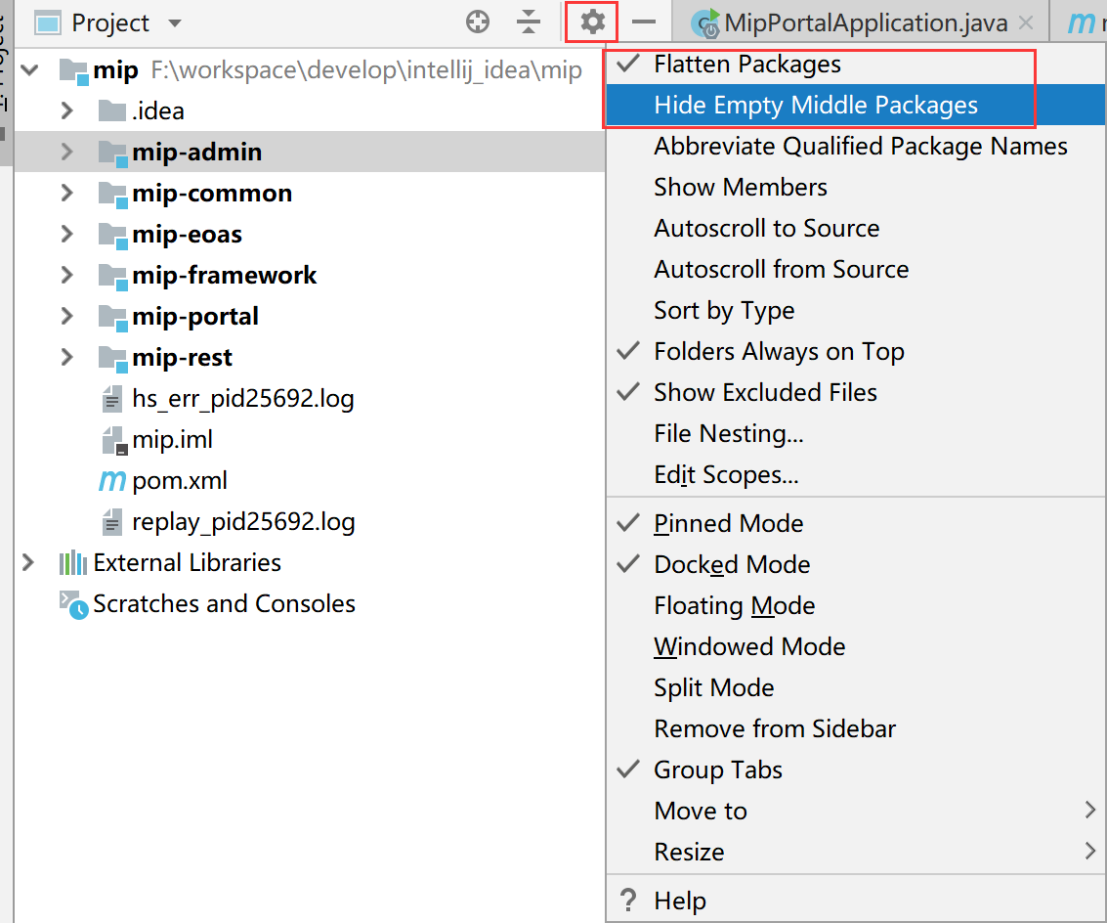
【3】配置说明
常见配置相关:
本地SVN创建:
注意配置文件修改:conf下的svnserve.conf、passwd配置(注释解除前面不要存在空格,空格会导致checkout失败然后配置文件报错)
启动成功不要关闭窗口
参考链接:https://blog.csdn.net/Simon798/article/details/105077145/
JDK配置:
应实际项目需求分析:
不同项目维护匹配的JDK版本不同,可以指定多个JDK随后切换JAVA_HOME
如果是默认使用低版本的JDK,则eclipse打开的时候会检测当前系统默认JDK配置是否满足eclipse配置要求,需要额外进行配置使得程序正常运行(配置eclipse.ini文件指定JDK,需要与eclipse最低要求匹配):
在--launcher.appendVmargs下面加上
-vm
JDK安装路径:xxxx\javaw.ece
随后重启测试,相应eclipse中也要切换指定的JDK运行环境,或者直接用默认的jdk环境
参考链接:https://jingyan.baidu.com/article/fa4125aced66cc28ac7092da.html
eclipse:本地工作空间 项目存放路径
本地工作空间针对工作空间配置相关
项目存放路径可以放在本地工作空间之外,但不能重复引入重名项目
离线本地代码管理: 笔记整理
SVN:如果两台主机相互之间可以ping通,可以在另一台主机处创建版本库进行管理相互之间调用
安装SNV工具类:TortoiseSVN 、中文包(安装的时候勾选中文包命令行)
SNV操作了解:
先add 、后commit
如果操作导致项目锁住了 clean up
关于eclipse部署的项目用tomcat直接跑出现:startup failed due to previous errors
tomcat升级到8.5.56、原定8.5.53,项目启动报错
JDK版本问题???
参考链接:https://blog.csdn.net/caidimin/article/details/65436873
考虑是由于jdk版本不同导致。
问题回顾:
通过eclipse发布一个项目到tomcat默认的运行目录下,然后通过tomcat直接跑,就出现这类问题。
原因:
我的电脑同时使用两个jdk版本,默认1.7,后端开发工具使用的是1.8,,由于项目启动时有加载类需要jdk1.8的包,1.7不支持。所以导致项目在eclipse直接能够跑,而在外面的tomcat跑是就出现startup failed due to previous errors的错误.
但是这样的提示信息问题还是表达比较含糊,重新理思绪,通过查看日志来分析原因。
为了调试,要获得更详细的日志。可以在WEB-INF/classes目录下新建一个文件叫logging.properties
handlers = org.apache.juli.FileHandler, java.util.logging.ConsoleHandler
############################################################
Handler specific properties.
Describes specific configuration info for Handlers.
############################################################
org.apache.juli.FileHandler.level = FINE
org.apache.juli.FileHandler.directory = ${catalina.base}/logs
org.apache.juli.FileHandler.prefix = error-debug.
java.util.logging.ConsoleHandler.level = FINE
java.util.logging.ConsoleHandler.formatter = java.util.logging.SimpleFormatter
Tomcat的日志目录下会生成error-debug.***.log的文件。里面会提供较详细提示信息。我的反馈如下:
...Unsupported major.minor version 52.0 (unable to load class com.sdmc.controller.IndexController)...
版本不支持上面类的运行,但是编译时使用的是JDK1.8的包.所以eclipse上不会报错。
这种问题奇葩吧,好了废话不多说,感慨不大堆。总结是出现类似问题从日志开始。
如果早养成这样的习惯也不会让我耗了这么久,分分钟搞定
相关推荐:
http://blog.sina.com.cn/s/blog_826ca0d80102wl3f.html
http://blog.csdn.net/mcpang/article/details/5468386
tomcat版本升级:
端口号配置:conf的server.xml文件配置
tomcat指定JDK运行环境:
在tomcat安装包的bin目录下的catalina.sh中指定JDK版本(如果是替换文件则需要注意授予文件相应的访问权限,否则启动报错)JAVA_HOME、JRE_HOME
查看配置文件内容(通过查看日志)
2.常见开发问题
eclipse开发环境配置
【1】eclipse常见项目配置问题
a.Eclipse导入项目.json文件报错(出现小红叉)
使用 eclipse 导入一个 Maven 项目之后,里面的 .json 文件报错出现小红叉
解决办法:Window > Preferences > Eclipse > 搜索 Validation > 右侧将 “JSON Validator” 勾选关闭即可。
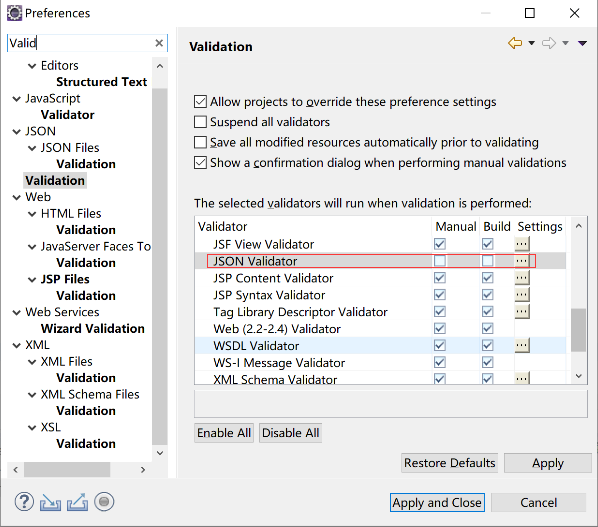
b.引入项目时部分文件报错
与项目配置相关,常见报错通过引入相关jar进行调整
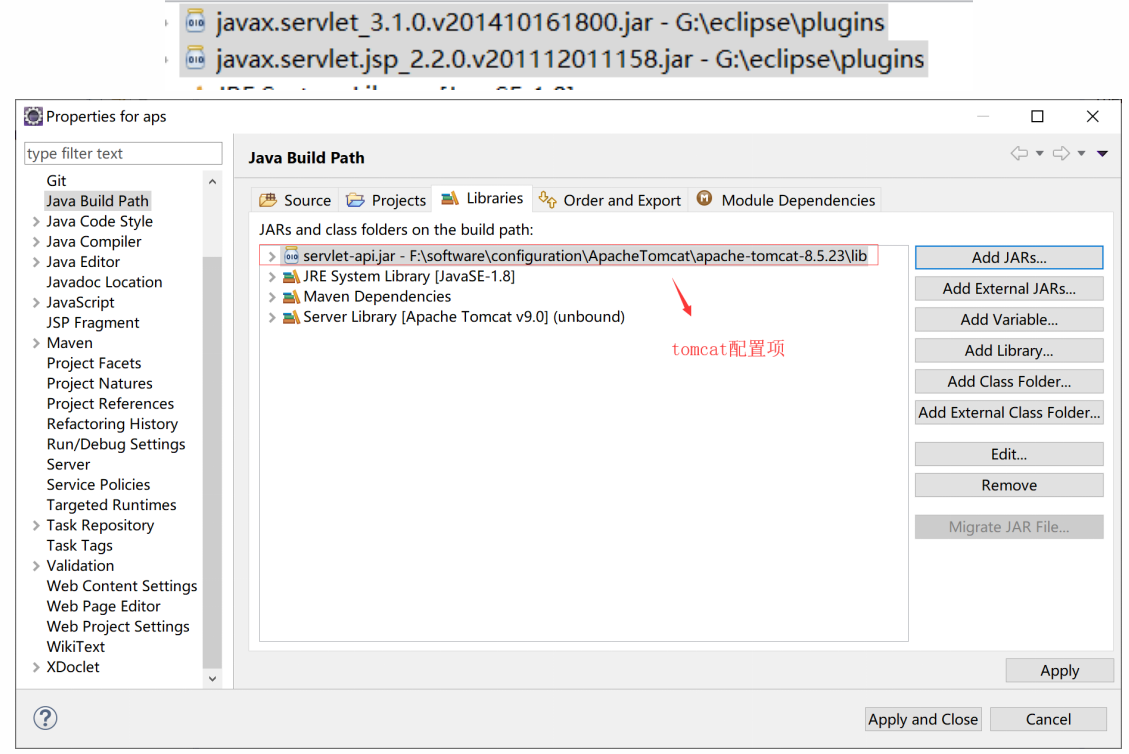
修改tomcat配置
c.项目导入
问题描述:eclipse下项目右键没有"build path"选项,从SVN检出来的项目发现无法进行build path,也不报错,任何类之间也无法关联(Ctrl+右键无法点进去)。
分析:.classpath是Eclipse的工程文件,SVN上一般只有项目的源码信息,工程信息(每个人用的Eclipse版本不一样,甚至IDE工具都不一样)、编译后的文件等都不需要上传到SVN库中。没有.classpath的Java工程文件无法正常的编辑,Eclipse无法报语法错误,无法使用 ctrl+鼠标箭头查看类、方法等声明和实现,项目就编译不了等。
Window->Show View->Project Explorer,打开项目窗口,随后根据飘红的信息提示完成项目配置。一般常见的是jdk版本配置不同或者是关联依赖没有构建
针对普通项目直接导入即可,或者将其他正常项目的.peoject配置文件复制过来,随后refresh一下工程项目。
针对maven项目则可通过项目右键 ----》Configure ----》Convert to Maven Project ,随后解决关联依赖问题。
【2】JDK配置
不同JDK版本切换,安装不同的JDK版本,通过设定环境变量默认引用关联的JDK版本配置
环境变量配置
区分安装版和免安装的JDK,安装/解压完成则相应配置环境变量(高级环境变量)
| 环境变量 | 配置说明 |
|---|---|
| CLASSPATH | .;%JAVA_HOME%\lib\dt.jar;%JAVA_HOME%\lib\tools.jar; |
| JAVA_HOME | 指定jdk安装目录对应的jdk层级目录 eg:C:\Program Files\Java\jdk1.8.0_152 |
| Path | 指定jdk安装目录对应的jre层级的bin目录 eg:C:\Program Files\Java\jre1.8.0_152\bin |
JDK版本切换:检查是否安装了多个jdk,检查Path数据:将自己首选的jdk配置放置在前面,默认选择;或者是配置多个java_home数据通过配置进行切换
(1)windows环境
# 查看java版本
java -version
# 查看java相关路径
where java
配置不同的环境变量,随后定义一个变量参数指定相应的环境变量值,实现版本切换
(2)linux环境
查看版本:
java -version
查看安装路径:
whereis java
查看运行版本信息(个人感觉类似于win中的 where java):
which java
输出JAVA_HOME路径:
echo $JAVA_HOME
输出path路径:
echo $PATH
开发工具引用JDK配置
在开发工具中可设定指定不同的JDK环境
(1)eclipse
Window->Preferences->Java->Installed JREs->点击选择添加或编辑jre环境(根据自定义jdk的安装目录进行选择)

(2)idea
File->Project Structure->选择指定jdk安装目录进行配置
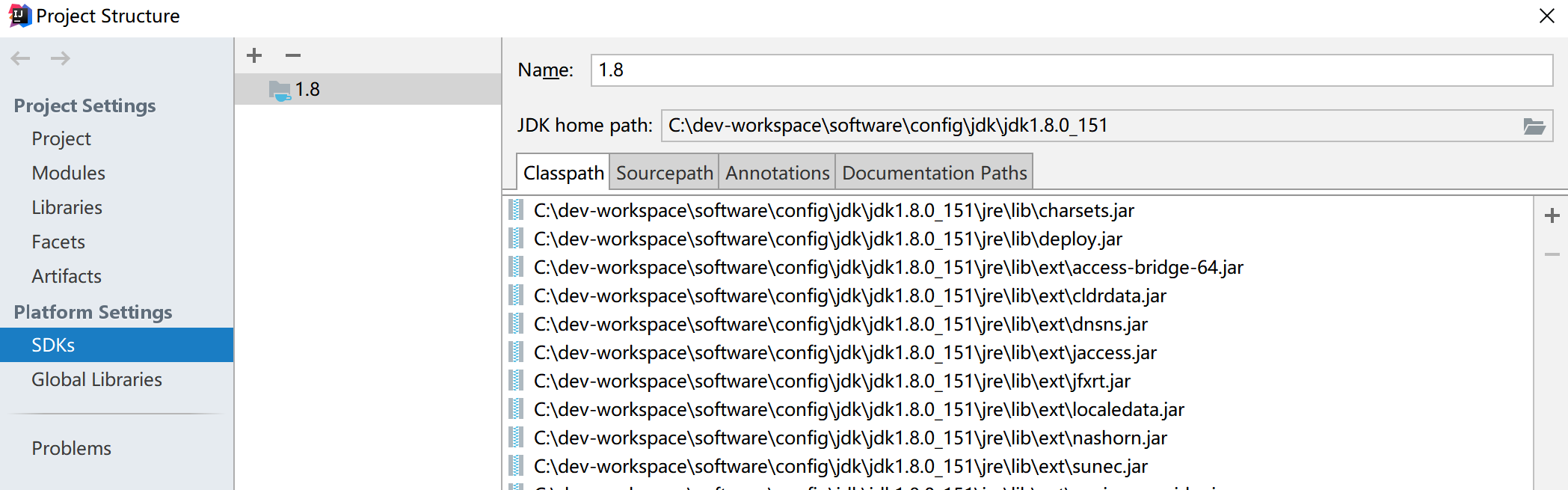
JDK配置常见问题
(1)不是内部或外部命令,也不是可运行的程序
遇到“不是内部或外部命令,也不是可运行的程序”这一类的问题,一般环境变量Path的设置问题,可以通过设置相应的变量值进行路径的添加
右键“我的电脑”-->选择“属性”-->“高级系统设置”,选择环境变量,编辑加入Path信息,引入JDK相关安装路径
导入外部JRE错误